Tham khảo ngay cách sửa lỗi phông chữ trên máy tính nhanh chóng nhất
Trong quá trình bạn sử dụng máy tính ít nhiều cũng gặp qua trường hợp lỗi phông chữ. Đối với lỗi này thường không nghiệm trọng đối với máy tính. Tuy nhiên người dùng sẽ cảm thấy khó chịu khi không thể đọc được chữ. Nếu bạn đang gặp phải tình trạng lỗi phông chữ. Đừng lo lắng, Bảo Hành One sẽ hướng dẫn bạn cách sửa lỗi phông chữ trên máy tính ngay thôi. Theo dõi nào.
Lỗi phông chữ trên máy tính xảy ra khi nào?
Bạn biết không, có rất nhiều nguyên do dẫn đến máy tính xảy ra lỗi về phông chữ. Nó có thể là do bạn đã tải hoặc sử dụng các phần mềm có loại phông mặc định khác với loại phông mà máy tính của bạn đang sử dụng. Hay trong quá trình sử dụng bạn đã vô tình cài đặt 1 loại phông mới và phông đó không tương thích với máy tính của bạn.
Còn một số nguyên nhân phổ biến nhất là giữa các phần mềm và hệ thống máy tính có thể sẽ sử dụng phông chữ khác nhau. Điều này dẫn đến việc xung đột và gây ra lỗi phông chữ. Lỗi này cũng rất thường thấy khi tải 1 file word, excel từ trang mạng về. Thế nên sử dụng đúng loại phông chữ là điều mà các bạn nên làm khi sử dụng máy tính.
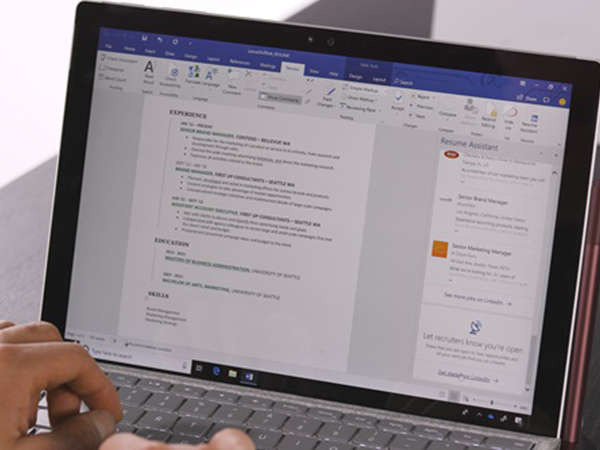
Lỗi phông chữ trên máy tính
Cách để bạn sửa lỗi phông chữ trên máy tính
Để biết máy bạn có thiếu phông chữ hay không thì thật sự không thể xác định nó một cách chắc chắn. Vì khi máy cài windows xp, vistar, windows 7, windows 8 đã có sẵn một số phông chuẩn của Châu Âu dạng tiếng Anh rồi. Nhưng do ngôn ngữ của nước ta là mã utf cho trình duyệt web và một số phông chỉ dành riêng cho tiếng Việt Time new roman, Vnitime…nên mới có tình trạng này.
Để đảm bảo máy tính – laptop của bạn không bị thiếu phông thì đơn giản nhất là bạn cài thật nhiều phông tiếng Việt.
Xem thêm: Nguyên Nhân Và Cách Khắc Phục Lỗi Bảo Mật Trên Máy Tính
Sửa lỗi phông chữ trên máy tính do trình duyệt
Máy tính windows bị lỗi phông chữ cũng do người dùng đã cài một add on nào đó cho trình duyệt hoặc lỗi phần mềm. Cách sửa lỗi phông chữ này sẽ áp dụng với từng trình duyệt khác nhau.
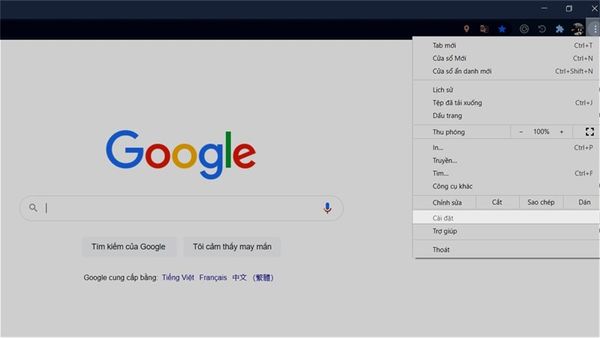
Sửa lỗi phông chữ trên máy tính do trình duyệt
Bạn có thể sửa lỗi phông chữ trên máy tính cho trình duyệt theo các bước như sau:
- Bước 1: Nhấn chọn trình duyệt Chrome trên thanh công cụ và chọn mục cài đặt.
- Bước 2: Nhấn chọn hiển thị cài đặt nâng cao và chọn phần “Tùy chỉnh phông chữ”.
- Bước 3: Nhấn vào mục tùy chỉnh font chữ và chọn font chữ phù hợp rồi nhấn chọn hoàn tất để lưu lại.
- Bước 4: Khởi động lại trình duyệt web Chrome để kiểm tra kết quả.
Tương tự như các khác phục phông chữ trên trình duyệt Chrome. Bạn cũng có thể tự điều chỉnh trên các trình duyệt khác như: cốc cốc, hay firefox.
Sửa lỗi phông chữ trên máy tính Windows và cả trên trình duyệt
Khi máy của bị gặp lỗi phông chữ cả trên trình duyệt web và cả giao diện làm việc windows thì bạn cần khắc phục ngay. Lỗi này xuất hiện có thể do phát sinh máy tính đang cài đặt một số phần mềm dọn dẹp hoặc do các file register và font không hoạt động.
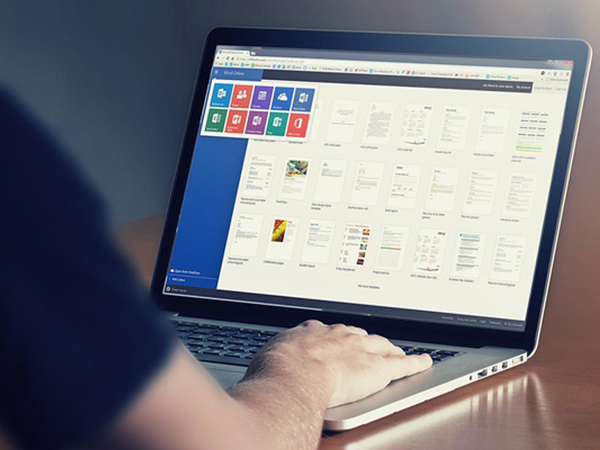
Sửa lỗi phông chữ trên windows và trình duyệt
Việc người dùng cài đặt quá nhiều phông chữ cùng cũng dẫn đến nguyên nhân làm lỗi phông chữ trên máy tính của mình. Thường thì hệ điều hành windows sẽ sử dụng phông để hiển thị trên giao diện. Nhưng khi bạn cài đặt hoặc copy quá nhiều phông bằng phần mềm có thể làm thay đổi giá trị của file regedit trên font Tahoma.
Xem thêm: Bỏ Túi Ngay 7 Cách Chụp Màn Hình Macbook Đơn Giản, Nhanh Chóng
Cách khắc phục của lỗi này như sau:
- Nhấn tổ hợp phím Windows + R rồi nhập lệnh regedit và nhấn Enter để mở cửa sổ Regedit.
- Tại cửa sổ regedit nhấn chọn theo đường dẫn: HKEY_LOCAL_MACHINE/ SOFTWARE/ Microsoft/ Windowns NT/ CurentVersion/ Fonts
- Tìm đến giá trị của font Tahoma và nhấn chuột phải chọn mục Modify và xem giá trị có phải là tahoma.ttf hay không, nếu chưa đúng thì cần đổi lại.
- Tiến hành xóa các file trong regedit tại các đường dẫn sau: HKEY_LOCAL_MACHINE\SOFTWARE\Microsoft\Windows NT\CurrentVersion\FontMapper\FamilyDefault HKEY_LOCAL_MACHINE\SOFTWARE\Microsoft\Windows NT\CurrentVersion\FontSubstitutes (Lưu ý: Nhấn chuột phải vào thư mục đã chọn và xóa 2 file trong regedit và nhấn chọn vào thư mục và chọn Delete)
- Bước 5: Vào mục Control panel rồi nhấn chọn trình quản lý font >> font setting >> Restore Default font setting.

Lỗi phông chữ trên máy tính được khắc phục nhanh chóng
Tất cả những thông tin bên trên gửi đến bạn về cách sửa lỗi phông chữ trên máy tính. Giờ đây bạn có thể dễ dàng xử lí vấn đề phông chữ gặp phải ở máy tính mình rồi. Tham khảo và áp dụng ngay nhé.
Bạn đang xem: Tham khảo ngay cách sửa lỗi phông chữ trên máy tính nhanh chóng nhất
Bạn có vấn đề gì về máy tính hoặc hư hỏng máy tính, có thể mang đến Bảo Hành One để được kiểm tra và khắc phục vấn đề nhé. Bảo Hành One mang đến cho khách hàng dịch vụ tốt nhất. Bạn hoàn toàn có thể yên tâm khi mang thiết bị của mình đến đây. Cám ơn bạn đã quan tâm theo dõi.









